
Vous devez faire passer le message. C'est tout l'intérêt d'une présentation PowerPoint. Si vous ne le pouvez pas, le temps que vous consacrez à la création de la présentation PowerPoint devient inutile. Connaissance comment ajouter Apple Music à PowerpPoint rend juste votre temps en vaut la peine.
La question est, savez-vous comment ajouter Apple Music à une présentation PowerPoint? Pas n'importe quelle musique, mais Apple Music. si vous vous demandez comment cela est possible car Apple Music est protégé par DRM, eh bien, c'est le cas. Continuez à lire pour savoir comment ajouter Apple Music aux présentations PowerPoint.
Guide des matières Partie 1. Pourquoi ajouter de la musique aux présentations PowerPoint?Partie 2. Comment ajouter de la musique à une présentation PowerPoint?Partie 3. Convertir Apple Music pour des présentations PowerPoint Partie 4. Conclusion
L'ajout de musique de fond à vos présentations PowerPoint peut renforcer le message que vous souhaitez transmettre. La musique crée une ambiance pour la présentation PowerPoint, ce qui en fait plus intéressant pour le public.
Lorsque vous ajoutez de la musique à votre présentation PowerPoint, vous avez plus de chances d'attirer l'attention de votre public. Vous avez plus d'impact sur eux et il y a de fortes chances qu'ils ne vous oublient pas. Le message de votre présentation PowerPoint est enraciné. Cela rend votre présentation PowerPoint très réussie et utile.
Si votre travail nécessite de faire beaucoup de présentations, il ne fait aucun doute que vous devez savoir comment y ajouter de la musique.
Avant toute chose, savez-vous comment ajouter de la musique aux présentations PowerPoint? Cette question ne fait pas nécessairement référence à Apple Music mais à tout type de musique. Si vous ne savez pas comment ajouter de la musique aux présentations PowerPoint, poursuivez votre lecture.
Savoir comment ajouter n'importe quel type de musique à une présentation PowerPoint est la première chose que vous devez savoir. Une fois que vous savez comment le faire, ce sera un jeu d'enfant d'ajouter Apple Music à l'une de vos présentations PowerPoint.
Suivez simplement les étapes ci-dessous pour savoir comment ajouter de la musique aux présentations PowerPoint.
Ouvrez PowerPoint et créez une présentation vierge. Allez-y et créez quelques diapositives. Cliquez simplement sur le Nouvelle diapositive dans le menu ci-dessus.
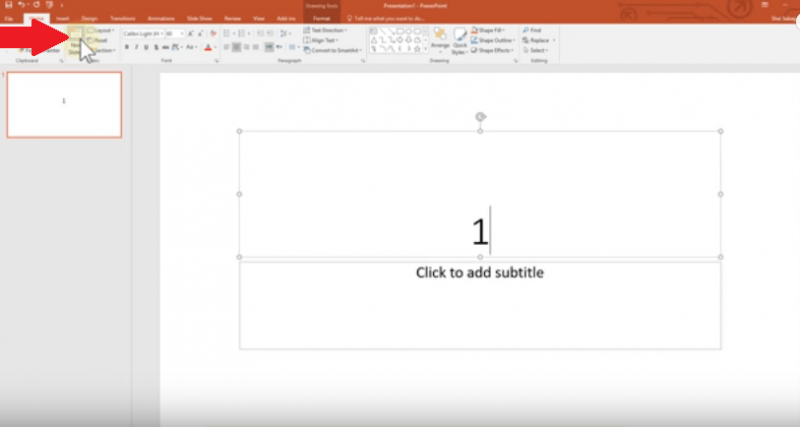
Cliquez sur la première diapositive du panneau de gauche. Il apparaîtra sur l'écran principal. Amenez ensuite votre curseur sur l'onglet Insertion que vous voyez dans le menu supérieur.
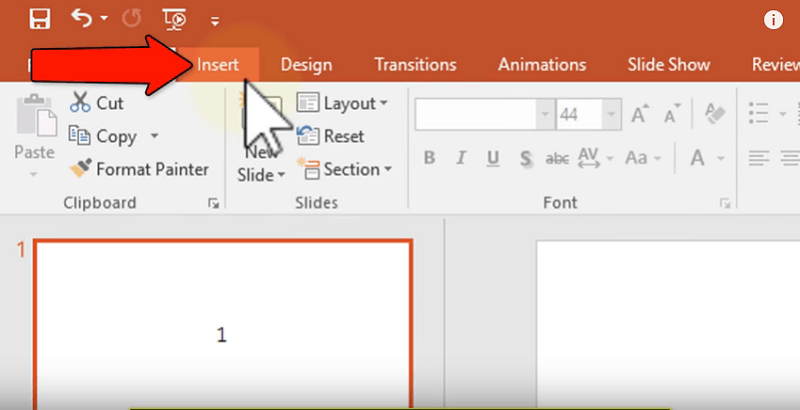
Une fois que vous avez cliqué sur l'onglet Insérer, jetez un œil au menu inférieur. Amenez votre curseur à l'extrême droite et recherchez Audio. Clique dessus. ensuite cliquez sur Audio sur Mon PC dans le menu déroulant.
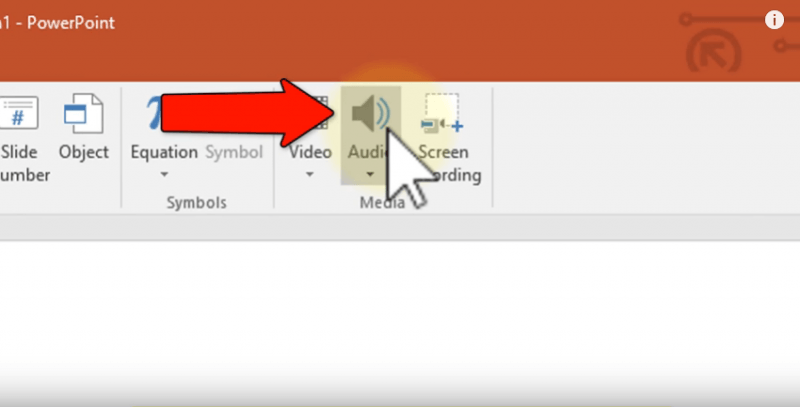
Vous serez amené dans une nouvelle fenêtre. Recherchez et cliquez sur le fichier audio que vous souhaitez ajouter à votre présentation PowerPoint. Cliquez ensuite avec le bouton droit sur l'icône du haut-parleur que vous voyez à l'écran. Cliquez sur Style et choisissez Jouer en arrière-plan Dans le menu déroulant.
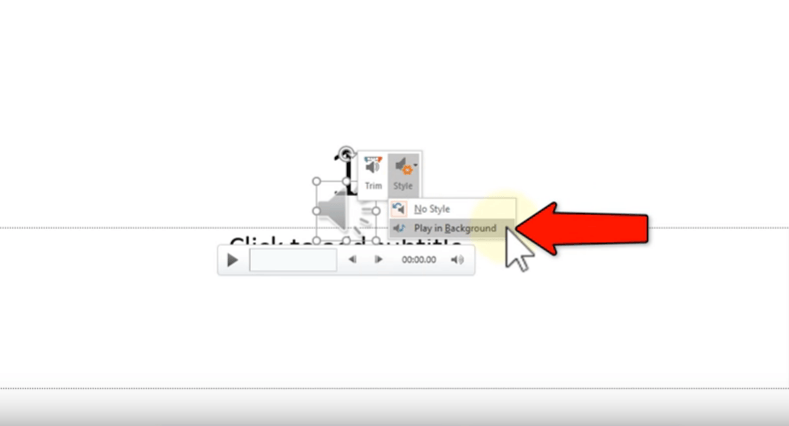
Vous pouvez maintenant tester votre présentation PowerPoint en cliquant sur le Onglet PowerPoint. Il s'agit du quatrième onglet que vous voyez dans le menu supérieur.
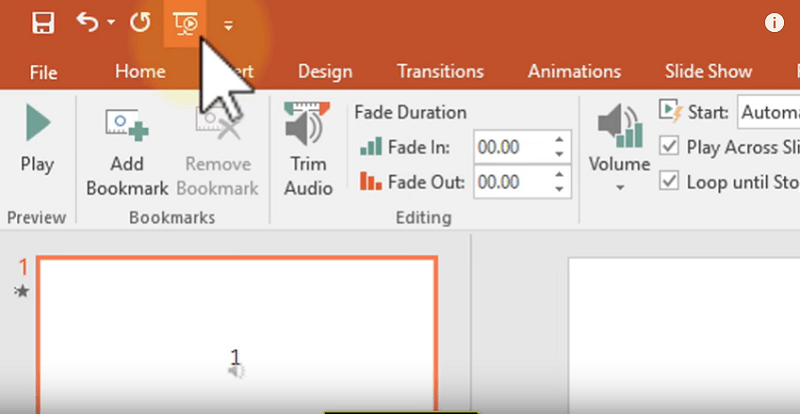
Maintenant que vous savez comment ajouter de la musique à vos présentations PowerPoint, vous pouvez facilement ajouter Apple Music. Vous vous demandez peut-être pourquoi ajouter des chansons d'Apple Music alors qu'elles sont toutes protégées par DRM. La réponse à cette question est que vous avez plus d'options de chansons d'Apple Music.
Avant de pouvoir ajouter une chanson d'Apple Music à votre présentation PowerPoint, vous devez d'abord la convertir. Vous ne pouvez tout simplement pas utiliser les chansons d'Apple Music en dehors de l'application. Vous devez d'abord convertir Apple Music avant de pouvoir l'ajouter à l'une de vos présentations PowerPoint.
Oui, le DumpMedia Apple Music Converter est le programme recommandé pour convertir votre Apple Music afin que vous puissiez l'ajouter à vos présentations PowerPoint. En quelques clics, le DRM est supprimé des chansons. Une fois supprimé, le transfert de la chanson vers la présentation PowerPoint sera très facile.
La meilleure chose à ce sujet est que vous n'enfreignez aucune règle en transférant et en utilisant la chanson sur votre présentation PowerPoint. Une fois le DRM supprimé, vous pouvez utiliser la chanson en toute sécurité. Les étapes ci-dessous vous montreront comment utiliser le DumpMedia Convertisseur de musique Apple.
Les étapes ci-dessous sont plus détaillées. Lisez la suite pour voir comment vous pouvez avoir une meilleure compréhension.
Téléchargement gratuit Téléchargement gratuit
Aller à cette site de NDN Collective. Une fois que vous y êtes, vous avez un accès direct au DumpMedia Apple Music Converter. Cliquez sur le lien de téléchargement qui indique que j'ai besoin d'un Mac/WinVersion dows. Attendez quelques secondes pour télécharger. Ensuite, installez et lancez sur votre ordinateur.
Vous pouvez sélectionner et ajouter des chansons d'Apple Music directement au programme. Cela signifie pour vous que vous n'avez pas besoin d'accéder à votre application Apple Music. Une fois le programme lancé, vous y trouverez les chansons de votre Apple Music.
Tout ce que vous avez à faire est de cliquez sur l'icône musique sur la partie gauche du DumpMedia Convertisseur de musique Apple. Après cela, vous verrez toutes les chansons de votre musique Apple sur l'écran principal du programme. Choisissez la chanson que vous souhaitez ajouter à votre présentation PowerPoint.

Une fois que vous avez choisi les chansons d'Apple Music, vous pouvez d'abord personnaliser les paramètres de la sortie. Vous trouverez les paramètres de sortie dans la partie inférieure du programme. Prenez votre curseur et choisissez un format de fichier pour votre sortie.
Pendant que vous y êtes, choisissez un emplacement pour votre chanson. Si vous connaissez l'emplacement où vous avez enregistré votre chanson, vous n'aurez pas de mal à l'ajouter à une présentation PowerPoint. Après avoir personnalisé les paramètres de sortie, vous pouvez enfin procéder à la conversion du morceau. Cliquez simplement sur le Bouton de conversion.

Maintenant, vous êtes prêt à ajouter la chanson d'Apple Music à votre présentation Powerpoint. Suivez simplement les étapes de la partie 1. Lorsque vous arrivez à la partie où vous devez ajouter de l'audio, allez au même endroit où vous avez enregistré la chanson avec le DumpMedia Apple Music Converter. C'est ça. Vous avez terminé.
Vous pouvez créer des présentations PowerPoint intéressantes avec des chansons d'Apple Music. Après avoir appris à ajouter Apple Music aux présentations PowerPoint, vous pouvez utiliser n'importe quel morceau d'Apple Music pour rendre vos présentations PowerPoint plus intéressantes.
Utilisez-vous beaucoup PowerPoint? Comment le rendez-vous intéressant pour votre public? N'hésitez pas à partager avec nos lecteurs comment vous le faites.
